반응형
⚡ Git Convention
입사 후 여러명의 개발자가 한 프로젝트를 작업하는데 있어 커밋 메세지 컨벤션이 확립되지 않아Git History를 찾아볼 때 많은 혼란이 있었습니다.
이에 Udacity Git Commit Message Style Guide를 참고해
입맛에 맛게 적절히 커스텀해서 사용하고 있습니다.

덕분에 협업 시 작업 단위별로 구분하기 쉬운 것은 물론이고
오류가 터졌을 때 어떤 커밋에서 문제가 터졌는지 확인하기도 쉬워졌습니다.
그럼 어떤 방식으로 사용하고 있는지 소개하겠습니다.
📌 커밋 메세지 구조
제목[Tag] 메세지본문(옵션)꼬리말(옵션)
📌 커밋 태그
| 태그 | 의도 | 태그 | 의도 |
| Feat | 새로운 기능, 페이지 추가 | Fix | 오류 및 버그 수정 |
| Design | CSS, UI 변경 | Style | 코드 포맷팅, 코드 변경이 없는 경우 |
| Refactor | 코드 리팩토링 | Comment | 주석 추가 |
| Rename | 파일명 수정, 파일 이동 | Remove | 파일 삭제 |
| Chore | 웹팩, 빌드,패키지 매니저 설정 | !HOTFIX | 급한 버그 수정 |
📌 제목
유형에 맞는 태그를 :와 함께 사용하고, 메세지 규칙은 다음과 같습니다.
- "고침", "추가", "변경" 등 명령조로 시작합니다. ( 영어의 경우 동사 원형 )
- 총 글자는 50자 이내
- 마지막에 특수문자 삽입 X
- 개조식 구문 ( 간결, 요점적인 서술 )
💡 ex) Feat: add login page
📌 본문 (옵션)
- 한 줄 당 72자 내외
- 최대한 상세히 작성
- 어떻게보단 무엇, 왜에 중점적으로
📌 꼬리말 (옵션)
- 이슈 트래커 ID를 작성합니다.
"유형: #이슈 번호" - 여러 개의 이슈 번호는 쉼표로 구분합니다.
- 이슈 트래커 유형
- Fixes: 이슈 수정 중 ( 아직 미해결 )
- Resolves: 이슈 해결
- Ref: 참고할 이슈
- Related to: 해당 커밋과 관련된 이슈 번호 ( 아직 미해결 )
반응형
'Git' 카테고리의 다른 글
| [Eclipse / Git] 깃 협업 시 프로젝트 import 후 오류 해결 방법 (0) | 2022.03.27 |
|---|---|
| Git 시작하기 (0) | 2021.04.06 |


 오픈 채팅
오픈 채팅
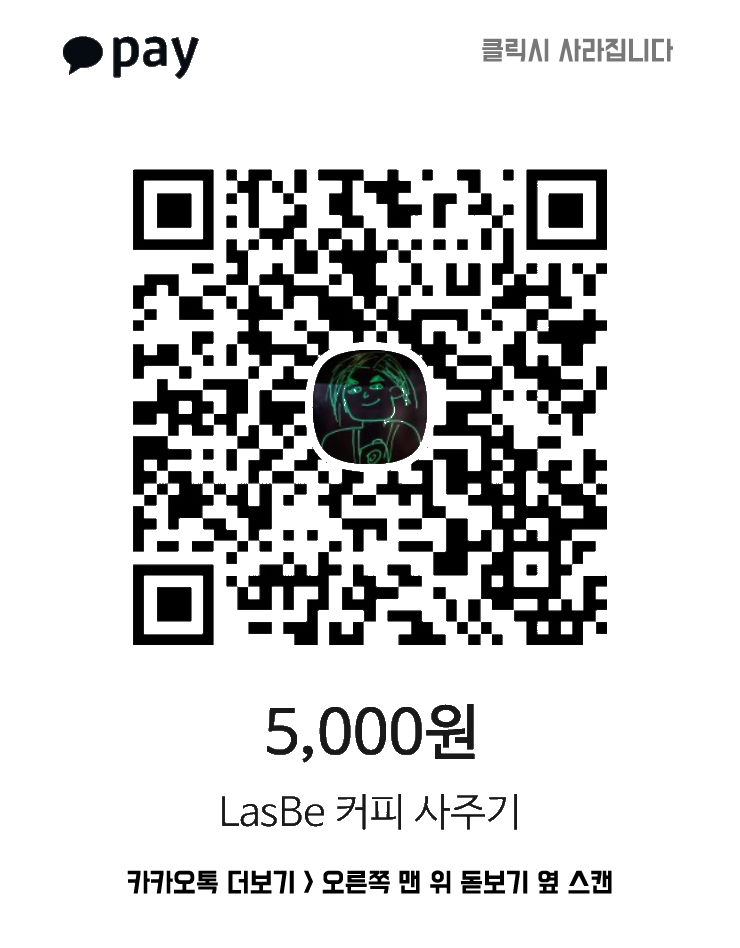
댓글